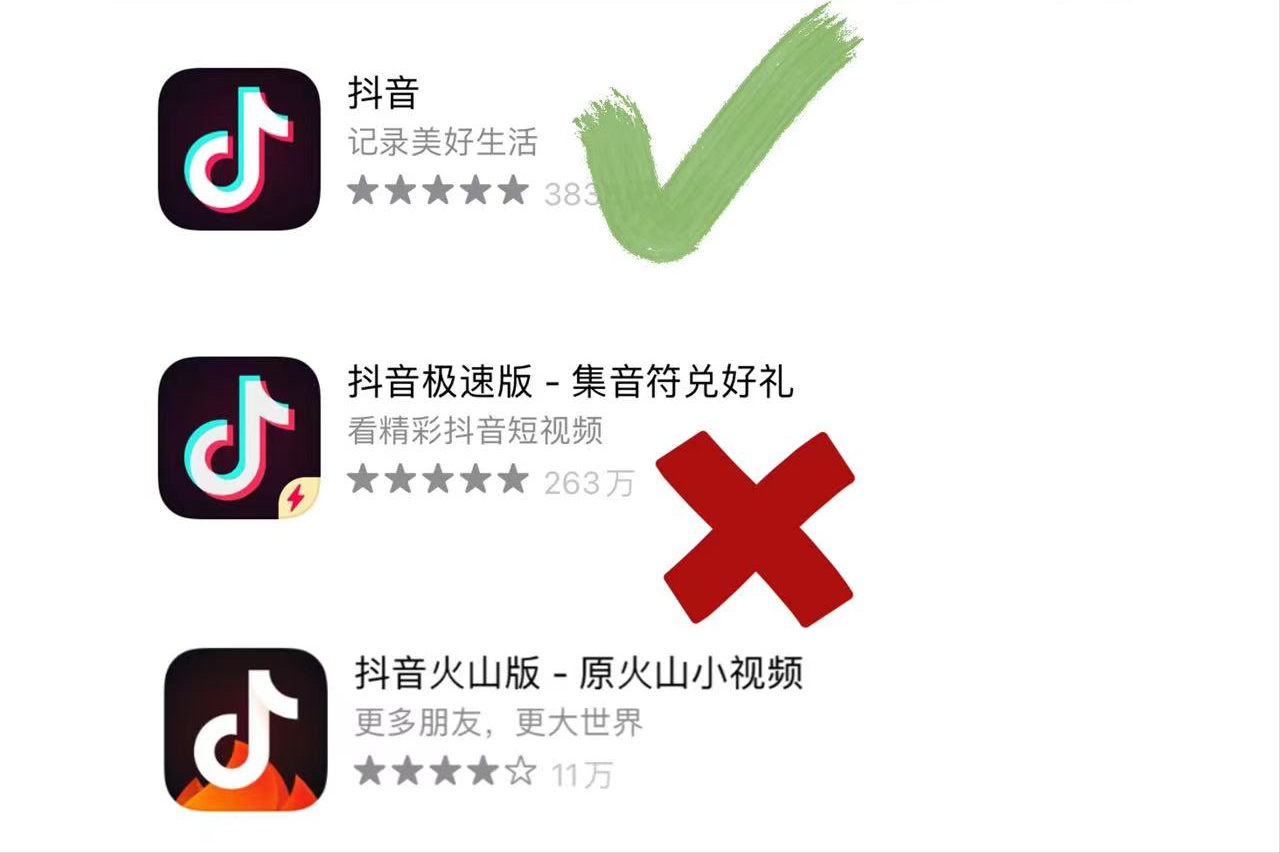我们经常会看到很多身边的人都在上传自己拍的抖音视频,但是很多朋友苦于不知道如何制作这样的短视频,本篇文章就是抖音短视频拍摄上传的基础教程。跟着我一起学起来吧。
首先我们打开抖音,没有的话可以去应用市场下载一个。在应用市场中,版本有好几个:抖音极速版、抖音火山版等这些后面跟着其他内容的都不是抖音原版,功能上没有原版丰富。我们只要下载没有后面内容的原版就可以啦。
接下来在页面底部可以看到这样一栏,点击中间的这个加号,就进入抖音拍摄编辑模式了。
我们先看一下右边的竖栏图标,认识一下基础功能。
翻转:点一下就可以切换前置摄像头和后置摄像头
快慢速:点一下可以调节拍出来的速度,我们有时候看到一个视频里人物动作和说话像快动作或者慢动作,就是用了这个功能
滤镜:点这里可以选择不同的滤镜,添加滤镜可以让画面变得透亮或者温暖或者清新
美化:这个功能就是美颜,点进去可以调节很多数值,让自己更美更帅,里面还有“风格妆”,选择不同的化妆特效
倒计时:有时候我们不能直接自己拿着手机拍,需要把手机放在一个位置,这时候可以点击这里,选择倒计时三秒或者十秒,按一下倒计时拍摄这个按钮,就可以有时间准备自己的动作和位置了。
闪光灯:这个大家都知道,在比较暗的时候可以开闪光灯
识别:这是个很方便的功能,对准你要拍摄的,例如任务或者花草等等,按下这个按钮,会自动给你推荐几个适合的特效和音乐,一定要试一试哦!
接下来就是拍摄了。
点击下方中间的拍摄键可以开始拍摄和暂停,利用暂停键可以拍摄出一段一段的内容。下面还可以选择你需要的视频时长,时长拍完它会自动弹出预览界面了,或者你没有拍满时长,点击旁边的对勾就可以结束拍摄进入预览界面。
来到预览界面,就会自动播放你刚才拍摄的画面,这时,还可以在右边的功能键那里点击滤镜和美化进行调节,也可以用剪裁功能,把刚才拍的视频中不好的一小段剪切掉。
界面的下方还可以选择配乐、特效,添加文字和贴纸。
注意点开上图红圈那里的小箭头,就可以看到还有一些功能键被隐藏在下面,我们看到有画质增强、变声、自动字幕。
画质增强点开可以让画面更清晰一些,自动字幕就更加方便了,有时候我们看到视频里,有些人一边说话,一边就有字幕出现,我们点击这个功能,可以自动生成字幕,再把有错误的字替换一下就完成了。
完成全部设置之后,点击下一步,就可以准备发布了。
看完本文再试着拍拍看,你一定会有收获的,还有疑问可以评论区问我哦。
下一篇,将会教大家怎么收藏别人好听的背景音乐用在自己的视频里、让添加的文字更加好看、特效的使用等。